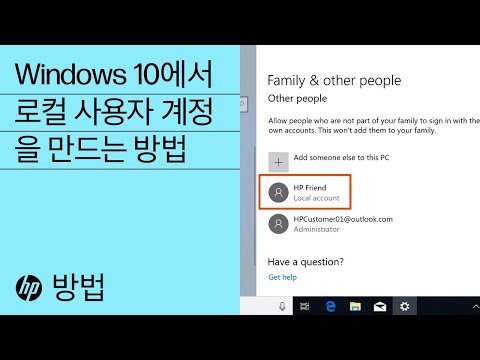
가족 구성원이 여러 명인 경우 Windows 8.1에서 각 사용자별로 별도의 계정을 만드는 것이 중요하지 않습니다. 정신을 유지하는 것이 필수적입니다. 별도의 계정이 없으면 사용자는 서로의 설정을 덮어 쓰고 만져서는 안되는 파일을 옮기는 경향이 있습니다. 다음은 Windows 8.1에서 새 계정을 만들고 가족 및 게스트 모두에게 정보와 경험을 보호하는 방법입니다.
로 이동 시작 화면 키보드의 Windows 키 또는 태블릿 또는 컨버터블 디스플레이 아래의 Windows 버튼을 누르십시오.
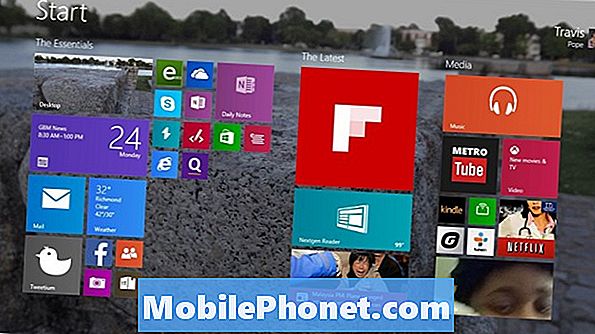
마우스 커서를 오른쪽 상단 구석 화면에서 Charms Bar를 엽니 다. 터치 스크린 사용자는 자신의 손가락을 장치 화면의 오른쪽 가장자리에 놓고 손가락을 왼쪽으로 약간 움직여 Charms Bar를 열어야합니다. 지금 탭하거나 클릭하십시오. 설정.
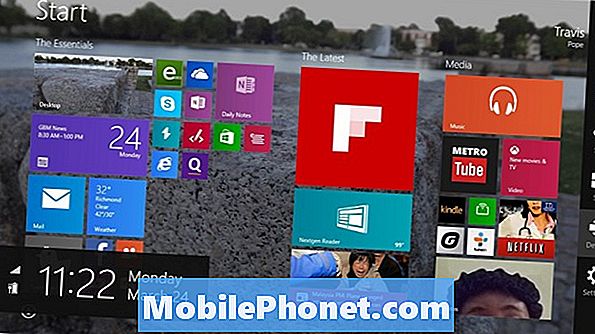
누르거나 클릭하십시오. PC 설정 변경.
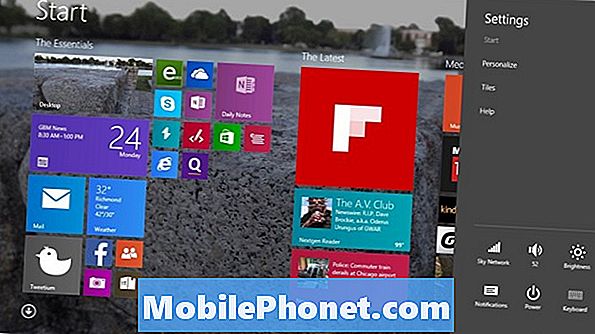
누르거나 클릭하십시오. 계정 화면 왼쪽의 메뉴에서 상단에서 두 번째 옵션입니다.

누르거나 클릭하십시오. 기타 계정.
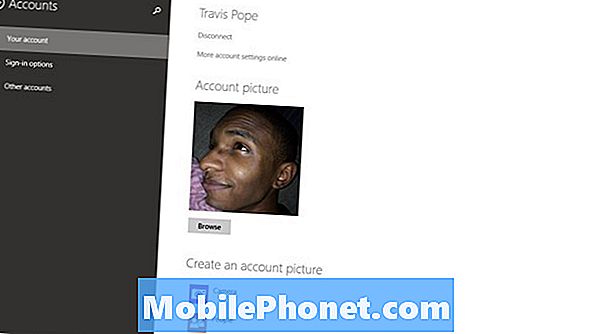
Windows 8.1 노트북, 태블릿 또는 데스크탑에 다른 계정을 추가하려면 계정 추가 버튼을 누르십시오.
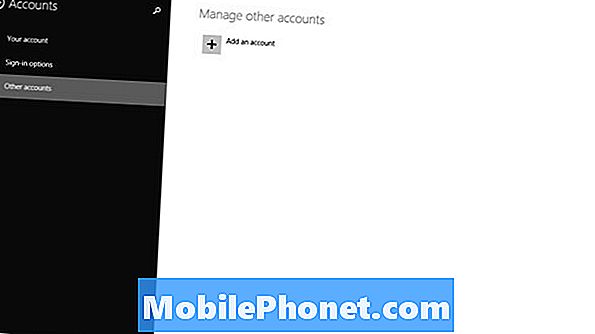
이제 사용자에게는 두 가지 옵션이 있습니다. 자신의 Microsoft 계정이있는 어른이나 청소년은 기존 Microsoft 계정 사용자 이름과 암호를 입력해야이 장치에 액세스 할 수 있습니다. Microsoft 계정이없는 사용자는 전자 메일 주소 필드 아래에 새 전자 메일 주소로 등록 버튼을 사용하여 계정을 만들어야합니다.
이 계정이 자녀를위한 계정 인 경우, 창 하단의 자녀 계정 추가 옵션을 클릭하거나 눌러야합니다. 이렇게하면 콘텐츠 필터와 안전한 검색 기능이 켜져 부적절한 자료에 액세스 할 수 없게됩니다.
마지막으로, 단순히 로컬 계정을 만드는 옵션이 있습니다. 로컬 계정은 PC에서 파일에 액세스하고 파일을 작성하여 온라인에 접속할 수 있습니다. 그러나 무료가 아니며 PC간에 설정이 동기화되지 않은 Windows Store에서 앱을 다운로드 할 수 없습니다. 클릭하거나 누르기 Microsoft 계정없이 로그인하십시오. 이 계정 중 하나를 만들 수 있습니다.
다시 한 번, 아직 작성하지 않은 계정의 유형을 선택하십시오. 이 예를 위해 로컬 계정을 만듭니다.
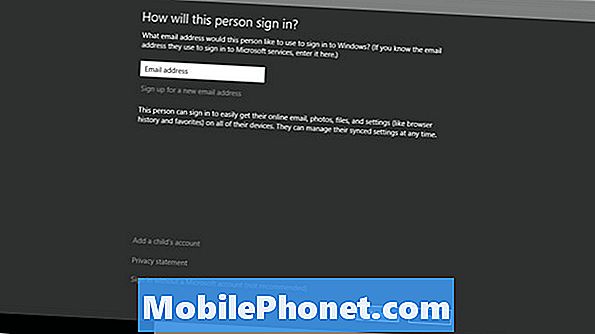
계정에 부여 할 사용자 이름을 추가하십시오. 원하는 경우 해당 필드에 아무 것도 입력하지 않아도 암호 추가를 건너 뛸 수 있습니다. 클릭하거나 살짝 누르십시오. 다음 것.
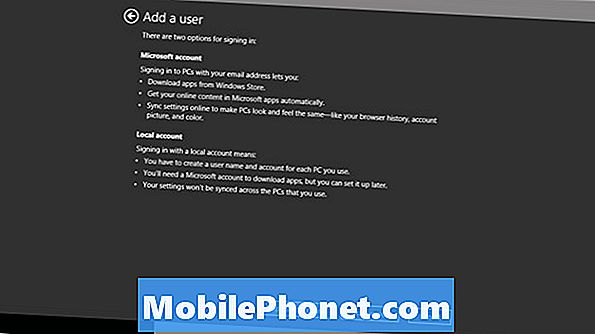
하위 계정 인 경우 확인란을 클릭하거나 탭하여이 사용자의 활동을 모니터링하고 자신의 계정에 표시하십시오. 이를 통해 자녀의 활동을 모니터하고 그들이 온라인으로 안전하게 행동하는지 확인할 수 있습니다.
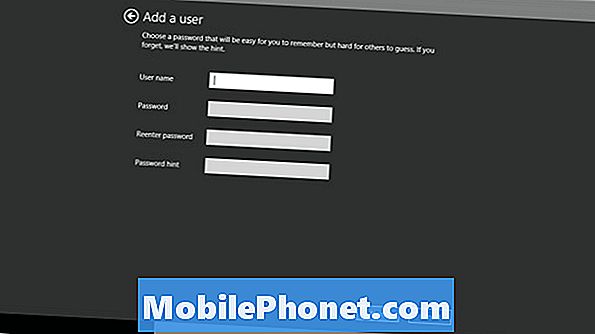
클릭하거나 살짝 누르십시오.끝.
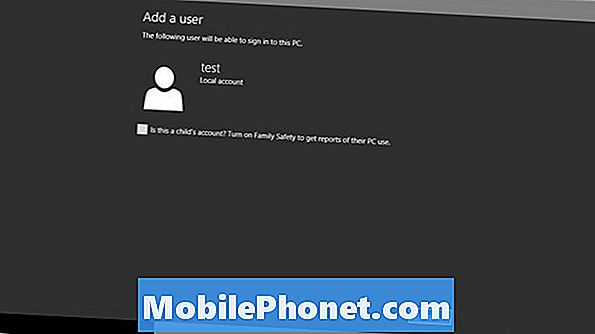
그게 전부 야. Windows 8.1에서 새 계정을 만들었습니다. 이 자습서를 시작하기 전에 사용자는 Windows 8.1 업데이트가 필요하다는 것을 기억하는 것이 중요합니다. 무료이며 Windows Store에서 사용할 수 있습니다.


